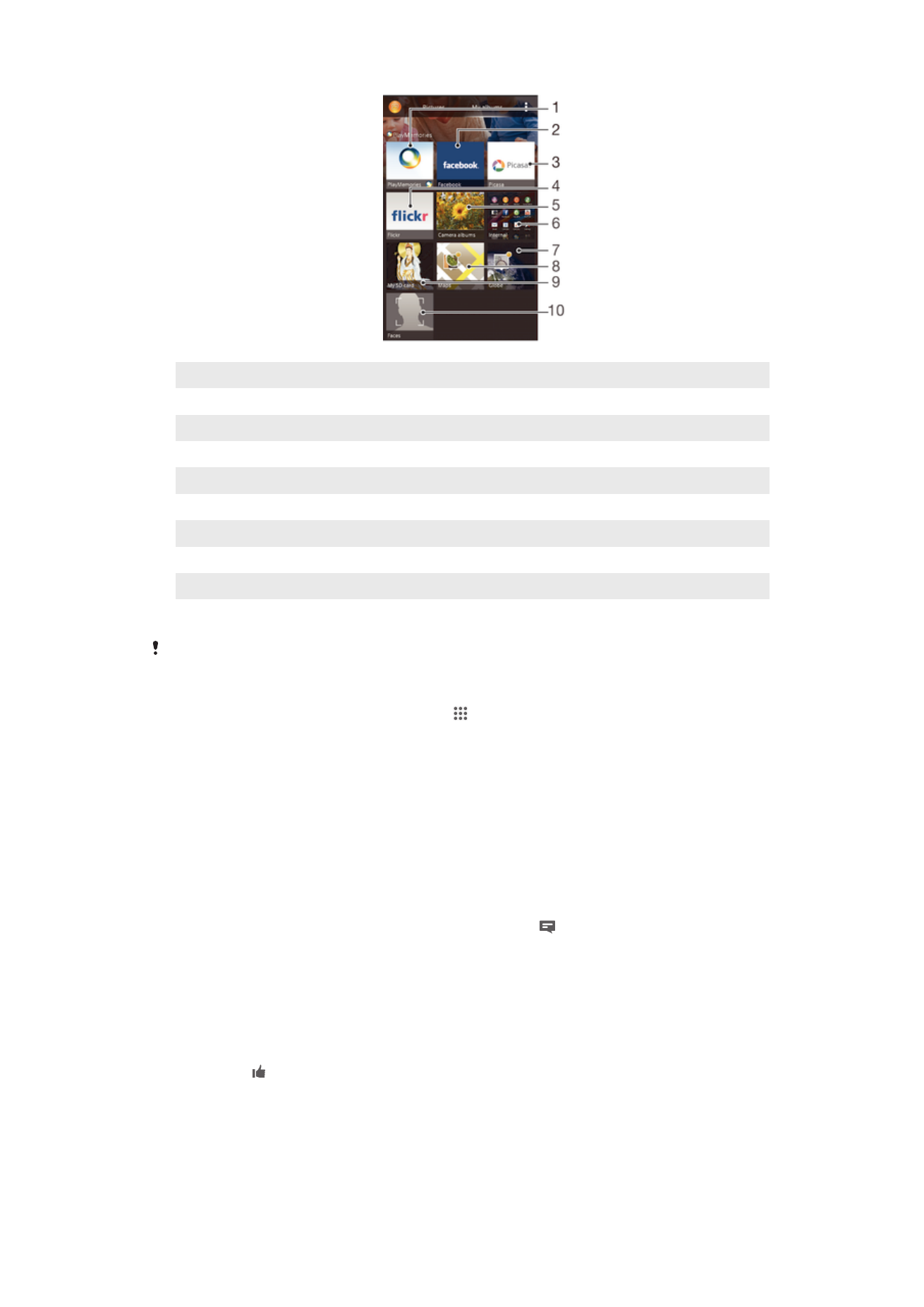
Pagtingin sa iyong mga larawan sa isang mapa
Tinatawag na pag-geotag ang pagdaragdag ng impormasyon ng lokasyon sa mga
larawan. Maaari mong tingnan at i-tag ang iyong mga larawan sa isang mapa at ipakita
sa mga kaibigan at kapamilya kung nasaan ka noong kumuha ka ng isang partikular na
86
Ito ay isang internet na bersyon ng lathalang Internet. © Ilimbag lang para sa personal na gamit.
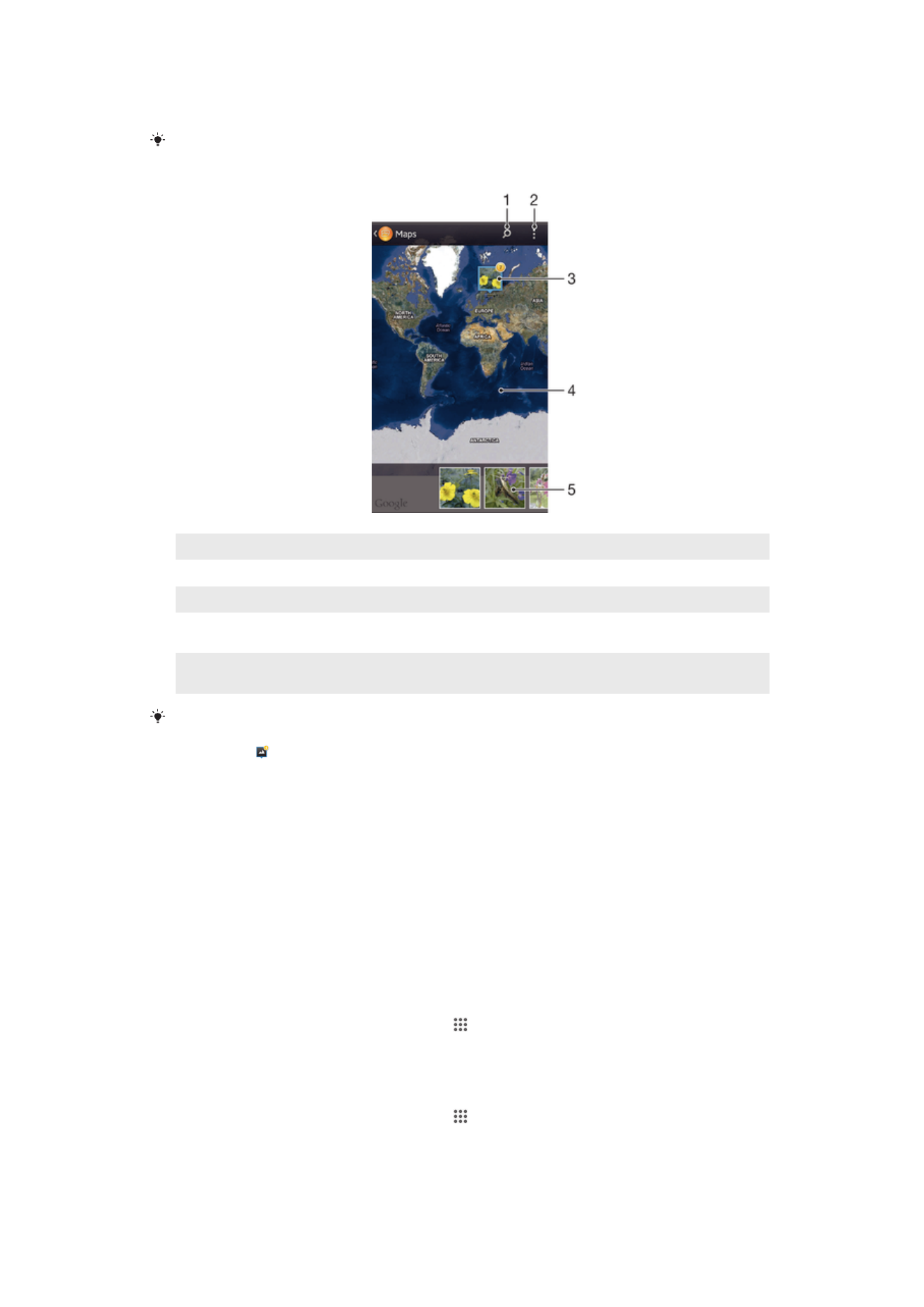
larawan. Tingnan ang Pagdaragdag ng pangheyograpikong posisyon sa iyong mga
larawan sa pahinang 72 para sa higit pang impormasyon.
Kung in-on mo ang pag-detect ng lokasyon at isinaaktibo sa camera ang pag-geotag, maaari
mong direktang i-tag ang iyong mga larawan para matingnan sa mapa sa ibang pagkakataon.
1
Maghanap ng lokasyon sa mapa.
2
Tingnan ang mga pagpipilian sa menu.
3
Isang grupo ng mga larawan at/o video na na-geotag sa parehong lokasyon.
4
Tapikin nang dalawang beses upang mag-zoom in. Mag-pinch upang mag-zoom out. I-drage upang
tingnan ang iba't ibang bahagi ng mapa.
5
Mga thumbnail ng piniling grupo ng mga larawan at/o video. Tapikin ang isang item upang tingnan ito sa
buong screen.
Kung ang ilang larawan ay nakunan sa kaparehong lokasyon, isa lamang sa mga ito ang
lalabas sa mapa. Lumalabas ang kabuuang bilang ng mga larawan sa tuktok na kanang sulok,
halimbawa, . Upang tingnan ang lahat ng larawan sa grupo, tapikin ang cover na larawan at
pagkatapos ay tapikin ang isa sa mga thumbnail sa ibaba ng screen.
Upang magdagdag ng geotag sa isang larawan
1
Kapag tumitingin ka ng larawan, tapikin ang screen upang ipakita ang mga
toolbar, pagkatapos ay tapikin ang Tapikin, itakda lokasyon upang buksan ang
screen ng mapa.
2
Hanapin at tapikin ang gustong lokasyon kung saan ilalagay ang larawan sa
mapa.
3
Upang i-adjust ang lokasyon ng larawan, tapikin ang lokasyon sa mapa kung saan
mo gustong ilipat ang larawan.
4
Kapag tapos ka na, tapikin ang OK upang i-save ang geotag at bumalik sa viewer
ng larawan.
Upang tingnan ang mga na-geotag na larawan sa isang mapa
1
Mula sa iyong Home screen, tapikin ang .
2
Hanapin at tapikin ang Album > Aking album > Mga Mapa.
3
Tapikin ang larawan upang tingnan ito sa full screen.
Upang tingnan ang mga na-geotag na larawan sa isang globe
1
Mula sa iyong Home screen, tapikin ang .
2
Hanapin at tapikin ang Album > Aking album > Globo.
3
Tapikin ang larawan upang tingnan ito sa full screen.
87
Ito ay isang internet na bersyon ng lathalang Internet. © Ilimbag lang para sa personal na gamit.
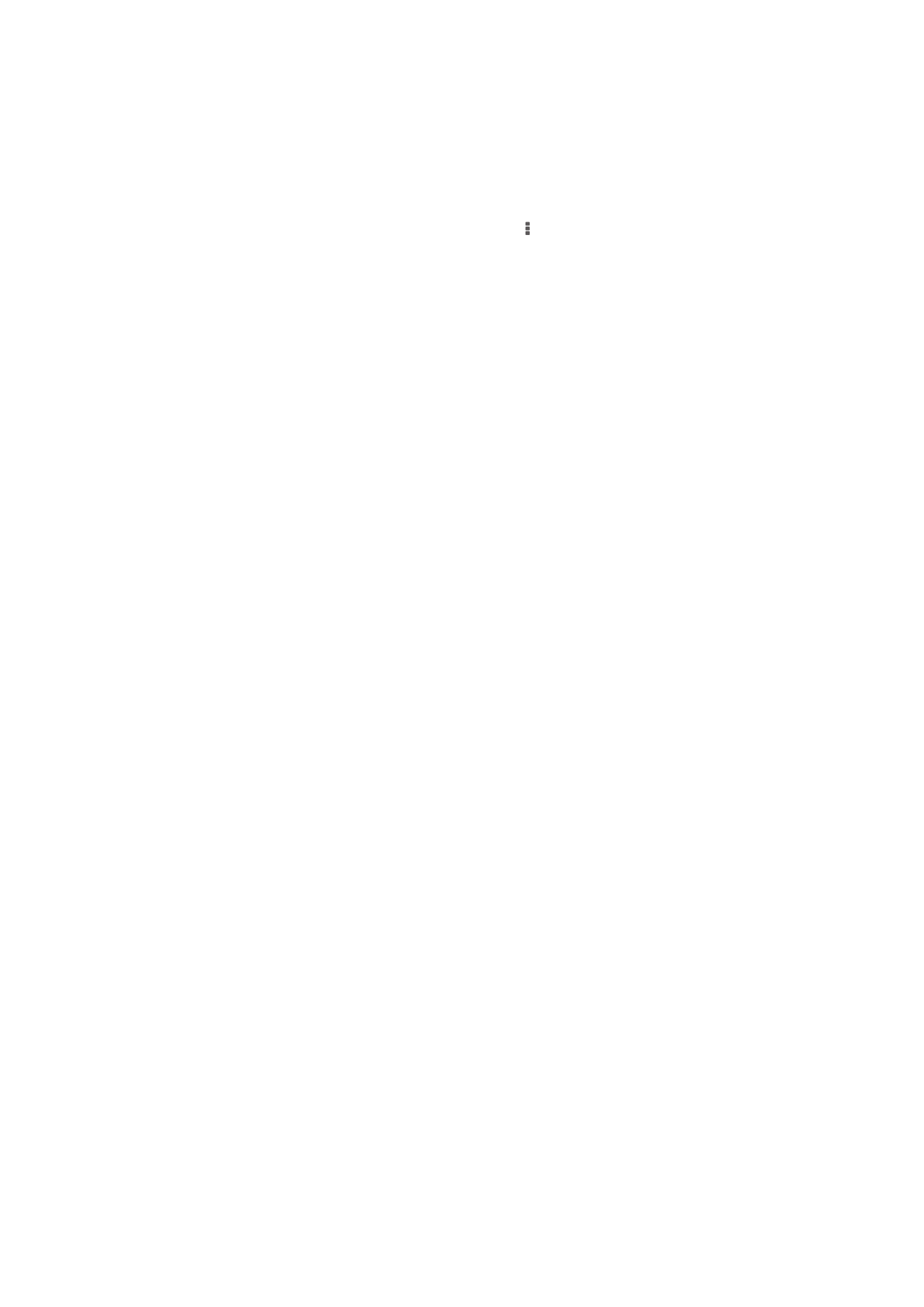
Upang baguhin ang geotag ng isang larawan
1
Kapag tumitingin ng larawan sa mapa sa Album, i-touch nang matagal ang
larawan hanggang sa maging kulay asul ang frame nito, pagkatapos ay tapikin
ang gustong lokasyon sa mapa.
2
Tapikin ang OK.
Upang baguhin ang view ng mapa
•
Kapag tinitingnan ang mapa sa Album, pindutin ang , pagkatapos ay piliin ang Classic
view o Satellite view.
88
Ito ay isang internet na bersyon ng lathalang Internet. © Ilimbag lang para sa personal na gamit.